1、首先,进入目标文档中,先点击导航栏上的“插入-图片”,选择“本地图片”

2、再从“本地电脑”中,选择一个你将要插入的图片,点击“打开”
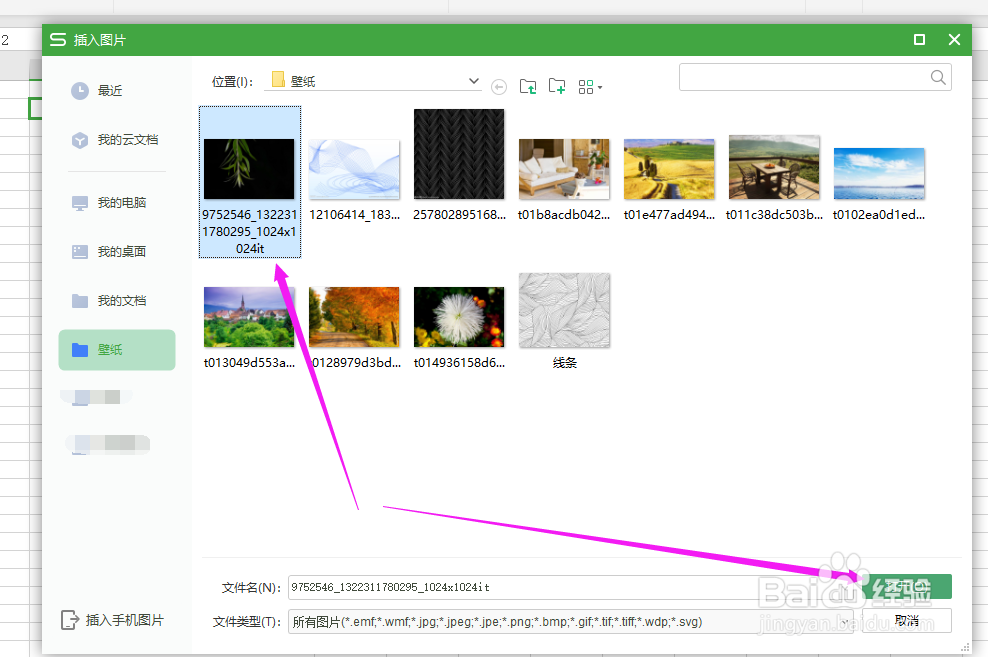
3、再将单元格调整适合图片的大小

4、再选中图片,按“Alt+鼠标左键”拖动图片大小

5、再选中图片右击选择“设置对象格式”

6、这个时候在右侧弹出了“设置对象格式”的界面,在“大小与属性”中的“属性”选择“大小和位置随单元格而变(S)”

7、这个时候单元格中的图片就可以随着单元格的大小而改变了

时间:2024-10-15 08:23:19
1、首先,进入目标文档中,先点击导航栏上的“插入-图片”,选择“本地图片”

2、再从“本地电脑”中,选择一个你将要插入的图片,点击“打开”
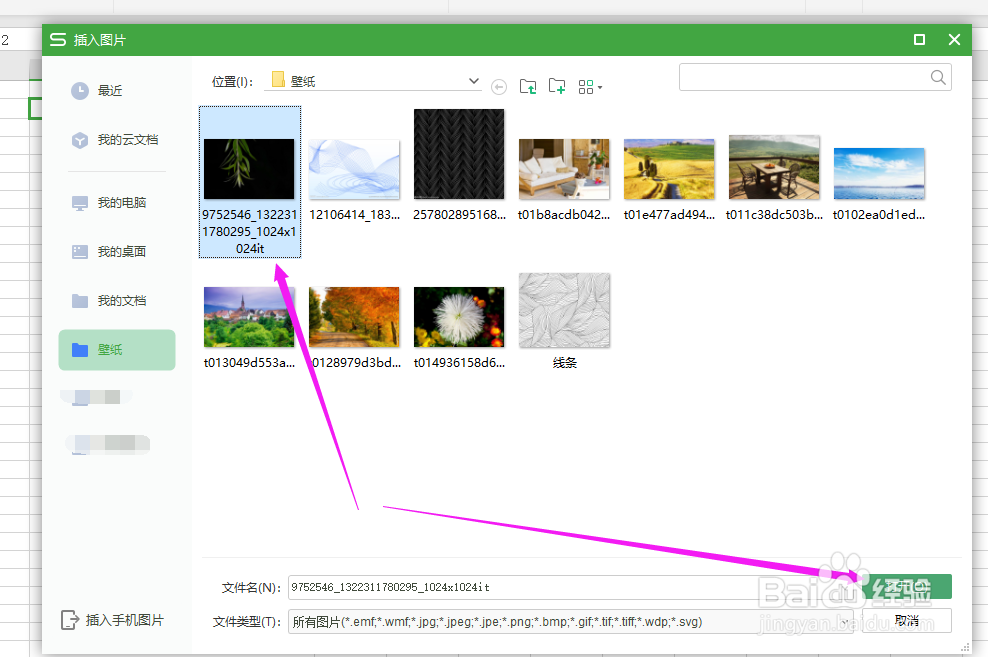
3、再将单元格调整适合图片的大小

4、再选中图片,按“Alt+鼠标左键”拖动图片大小

5、再选中图片右击选择“设置对象格式”

6、这个时候在右侧弹出了“设置对象格式”的界面,在“大小与属性”中的“属性”选择“大小和位置随单元格而变(S)”

7、这个时候单元格中的图片就可以随着单元格的大小而改变了

